怎么修改苹果商店/App Store绑定的手机号码
1、打开iPhone的主屏幕,点击进入设置功能;

2、在设置界面中,找到并进入iTunes Store与App Store选项;
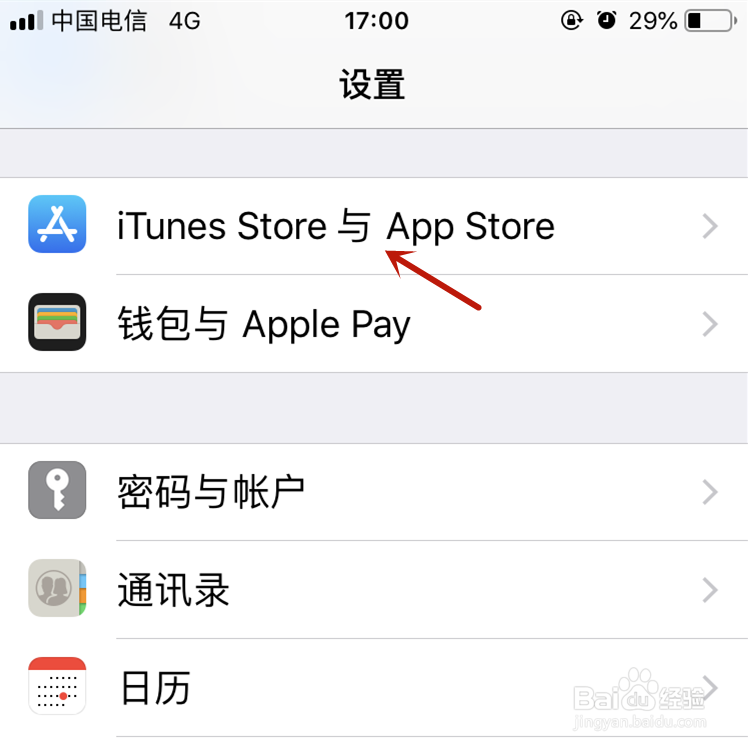
3、在iTunes Store与App Store界面中,点击该手机登录的Apple ID;
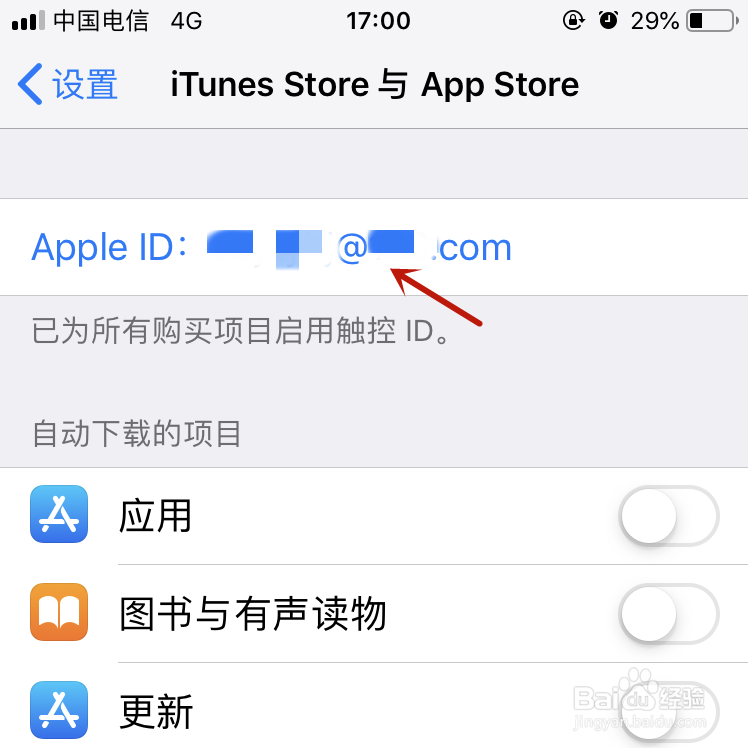
4、此时会弹出Apple ID的对话框,点击查看Apple ID选项;
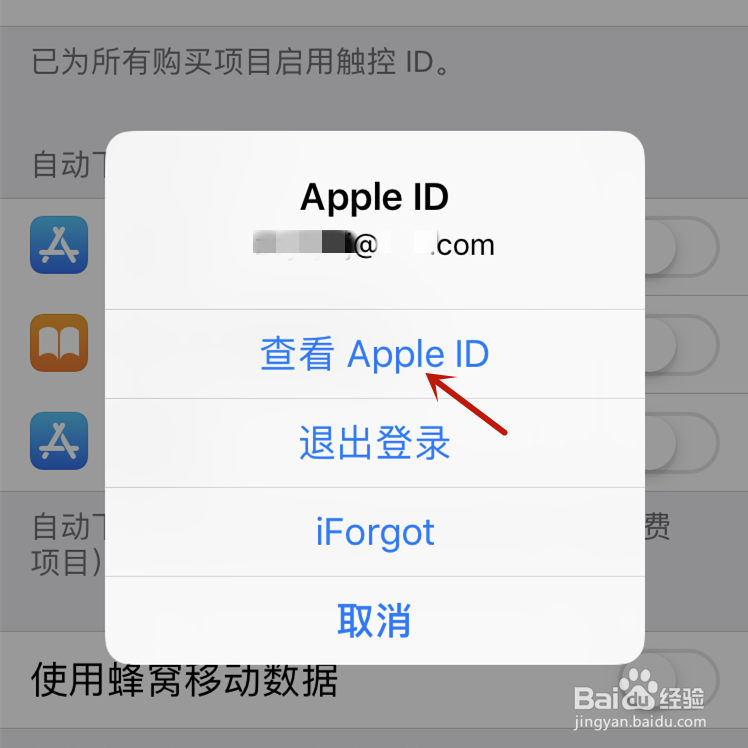
5、在帐户设置界面中,点击进入Apple ID账号;

6、此时会进入Apple的网页,在对话框中输入Apple ID及密码,点击对话框后面的箭头;
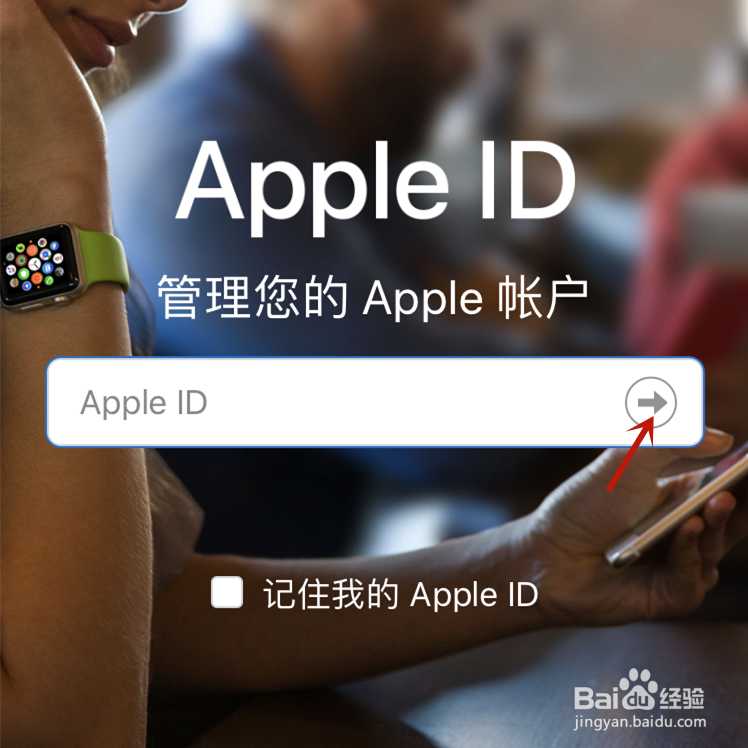
7、账户登录成功后,选择安全选项;

8、在安全界面中,点击进入蓝色链接添加受信任电话号码;
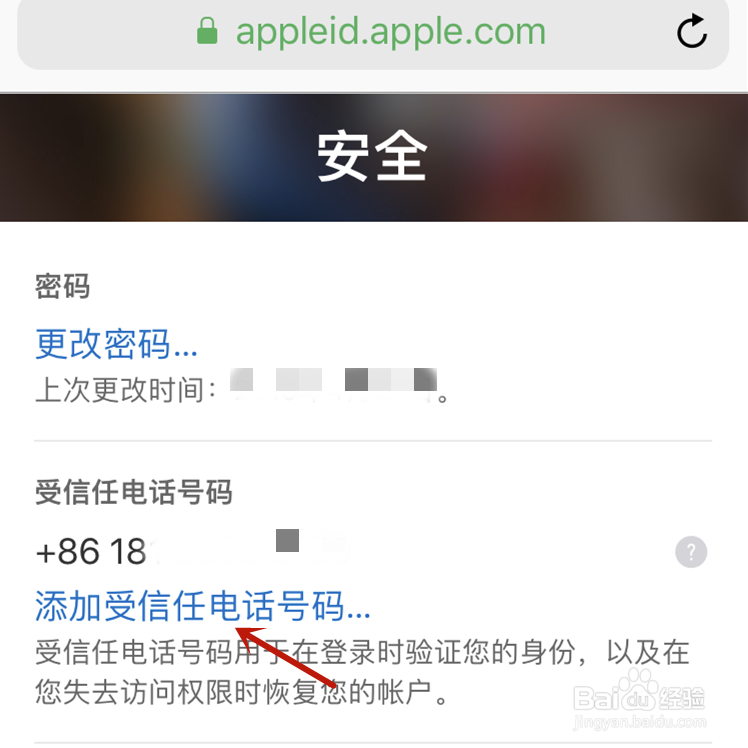
9、输入需要更新的手机号码,选择任一方式验证,点击下一步,然后输入验证码,点击验证;
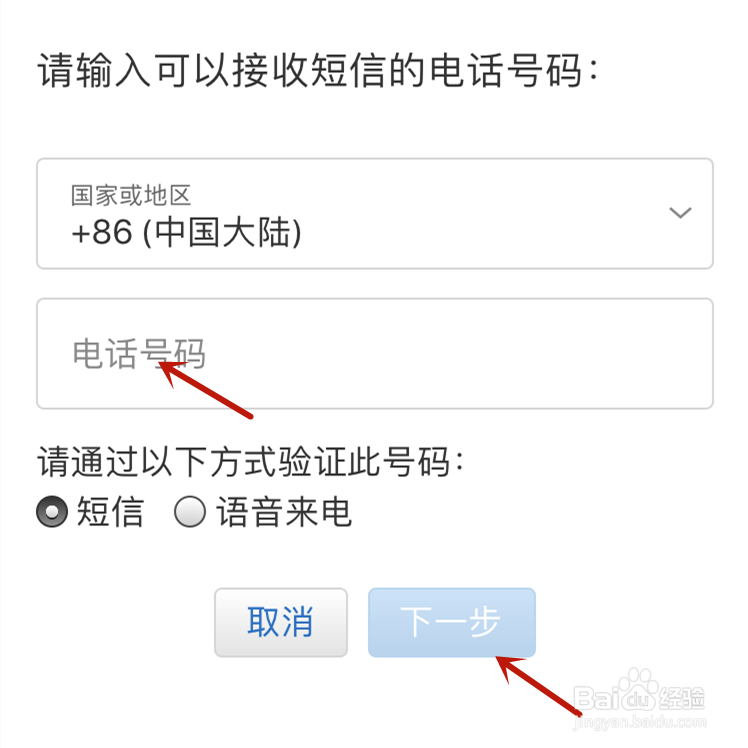
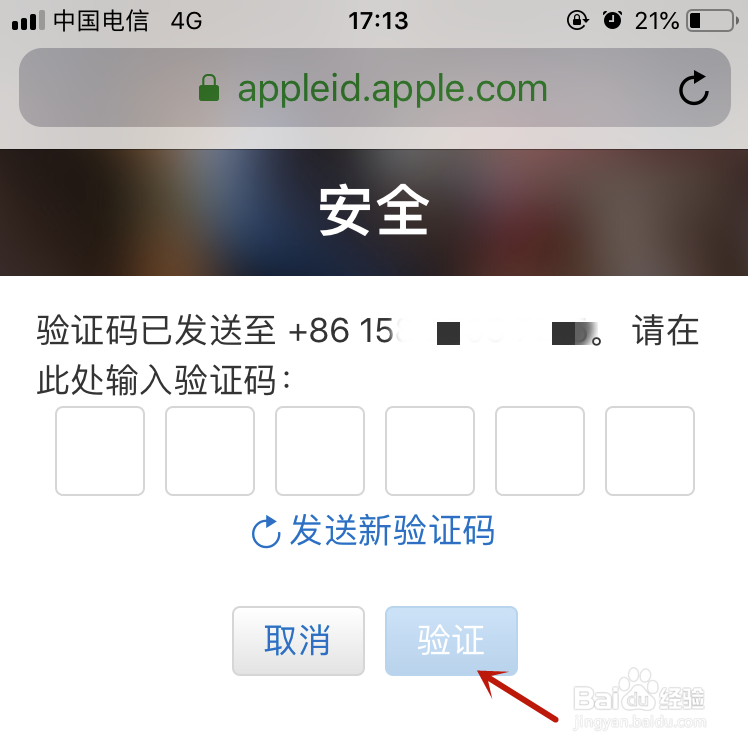
10、此时受信任的电话号码变为两个,也可以将之前不用的手机号码删除。
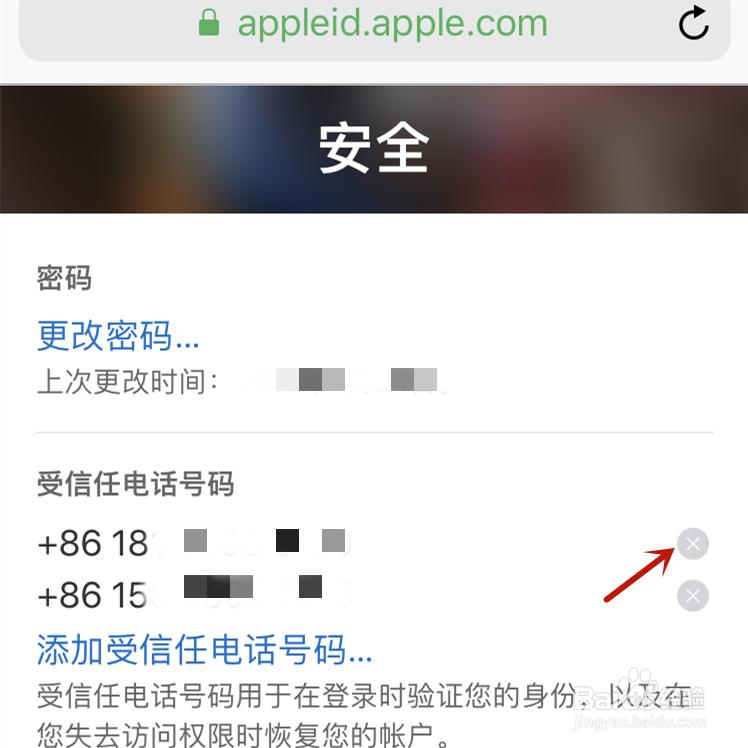
声明:本网站引用、摘录或转载内容仅供网站访问者交流或参考,不代表本站立场,如存在版权或非法内容,请联系站长删除,联系邮箱:site.kefu@qq.com。
阅读量:71
阅读量:164
阅读量:109
阅读量:58
阅读量:114